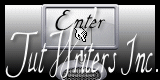La
selezione
deve
combaciare
con
l'estremità
del
rettangolo
Riempire
la
selezione
con
il
colore
di
sfondo
Effetti
-
effetti
di
trama
-
Veneziana
-
colore
di
primo
piano
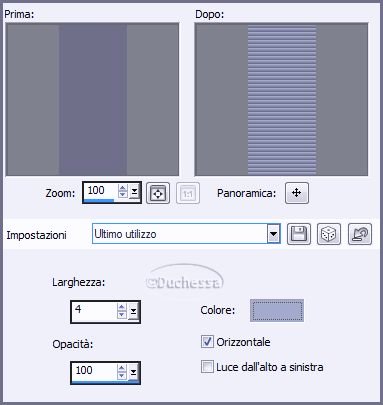
Effetti
3D -
sfalsa
ombra
-
impostazioni
come
in
precedenza
-
sia
in
positivo
che
in
negativo
Selezione
-
deseleziona
tutto
Livelli
-
duplica
Spostare
la
barra
a
destra
come
nell'originale
Livelli
-
unisci
visibile
Passo
3
Aprire
l'immagine
Christmas
gray
Finestra
-
duplica
Chiudere
l'originale
Immagine
-
aggiungi
bordatura
4
pixel
-
colore
di
sfondo
Copia
Tornare
sulla
tela
preparata
incolla
come
nuovo
livello
Spostare
l'immagine
a
destra
come
nell'originale
Aprire
il
tube
-
GINATUBES
FEMME
1602
Copia
incolla
come
nuovo
livello
Immagine
-
ridimensiona
90%
Spostare
a
sinistra
il
tube
come
nell'originale
Regola
-
correzione
fotografica
intelligente
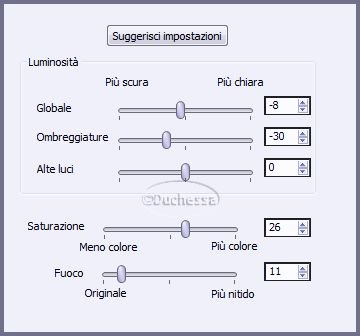
Effetti
3D -
sfalsa
ombra
-
colore
Nero
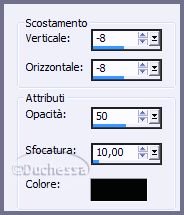
Aprire
l'ornamento
-
clarey_wintersparkle
Copia
incolla
come
nuovo
livello
Regola
-
Tonalità
e
saturazione
-
Viraggio

Spostare
a
destra
l'ornamento
come
nell'originale
Effetti
3D -
sfalsa
ombra
-
colore
Nero
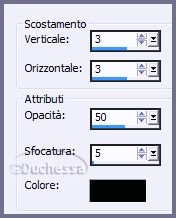
Livelli
-
unisci
visibile
Passo
4
Attivare
T di
testo
-
colore
di
primo
piano
e di
sfondo
iniziali
Font
in
dotazione
Scrivere
il
titolo

Posizionare
il
titolo
come
nell'originale
Vettore
-
converti
il
livello
in
raster
Regola
-
messa
a
fuoco
-
maschera
di
contrasto
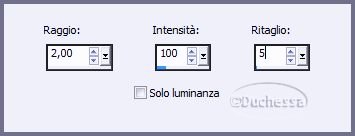
Effetti
3D -
sfalsa
ombra

Livelli
-
unisci
visibile
Immagine
-
aggiungi
bordatura
4
pixel
colore
di
sfondo
Attivare
Bacchetta
magica
Selezionare
la
cornice
Selezione
-
inverti
Effetti
3D -
Ritaglio
-
colore
Nero

Livelli
nuovo
livello
raster
Ripetere
Ritaglio
in
negativo
-3
Seleziona
Deseleziona
tutto
Livelli
-
unisci
visibile
Effetti
-
plug-in
-
Color
Efex
Pro
White
Neutralizer
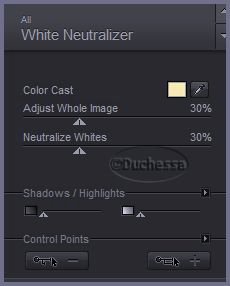
File
-
salva
con
nome
in
jpg

Il
lavoro
è
terminato
mi
auguro
sia
piaciuto
e
che
vi
siate
divertiti
a
eseguirlo
Creato
il
22
Dicembre
2013
Regolarmente
registrato
su
TWI